Двофакторна аутентифікація Apple ID
Різне / / November 28, 2021
Apple завжди ставила пріоритет захисту та конфіденційності даних користувачів. Таким чином, він пропонує ряд захисних методів для своїх користувачів, щоб захистити їхні Apple ID. Двофакторна аутентифікація Apple, також відомий як Код підтвердження Apple ID, є одним із найпопулярніших рішень конфіденційності. Це гарантує, що ваш обліковий запис Apple ID можна отримати лише на пристроях, яким ви довіряєте, як-от ваш iPhone, iPad або комп’ютер Mac. У цьому посібнику ми дізнаємося, як увімкнути двофакторну автентифікацію та як вимкнути двофакторну автентифікацію на ваших пристроях Apple.

Зміст
- Як увімкнути двофакторну аутентифікацію для Apple ID
- Коли мені потрібно ввести код підтвердження Apple ID?
- Як налаштувати двофакторну аутентифікацію для вашого Apple ID
- Чи можна вимкнути двофакторну аутентифікацію?
- Як вимкнути двофакторну аутентифікацію для Apple ID
- Чому двофакторна аутентифікація важлива для вашого пристрою?
Як увімкнути двофакторну аутентифікацію для Apple ID
Коли ви вперше ввійдете в новий обліковий запис, вам буде запропоновано ввести таку інформацію:
- Ваш пароль і
- 6-значний код аутентифікації, який автоматично надсилається на ваші надійні пристрої.
Наприклад, якщо у вас є iPhone і ви вперше входите у свій обліковий запис на своєму Mac, вам буде запропоновано ввести свій пароль, а також код аутентифікації, який буде надіслано на ваш iPhone. Вводячи цей код, ви вказуєте, що доступ до вашого облікового запису Apple на новому пристрої безпечний.
Очевидно, що на додаток до шифрування пароля, двофакторна аутентифікація Apple додає додатковий рівень безпеки вашому Apple ID.
Коли мені потрібно ввести код підтвердження Apple ID?
Після входу вам більше не буде запропоновано ввести двофакторний код автентифікації Apple для цього облікового запису, доки ви не виконаєте будь-яку з цих дій:
- Вийдіть із пристрою.
- Видаліть пристрій з облікового запису Apple.
- Оновіть пароль з метою безпеки.
Крім того, коли ви входите, ви можете вибрати довіру своєму браузеру. Після цього вам не буде запропоновано ввести код автентифікації під час наступного входу з цього пристрою.
Як налаштувати двофакторну аутентифікацію для вашого Apple ID
Ви можете увімкнути двофакторну автентифікацію Apple на своєму iPhone, виконавши такі дії:
1. Перейдіть до Налаштування додаток.
2. Торкніться свого Apple Ідентифікатор профілю > Пароль і безпека, як показано.

3. Торкніться значка Увімкніть двофакторну аутентифікацію варіант, як показано. Потім натисніть Продовжуйте.

4. Введіть Телефонний номер де ви хочете отримати код підтвердження Apple ID тут і далі.
Примітка: У вас є можливість отримувати коди через текстове повідомлення або автоматичний телефонний дзвінок. Виберіть будь-який з них, як вам зручно.
5. Тепер натисніть Далі
6. Щоб завершити процес перевірки та увімкнути двофакторну автентифікацію Apple, введіть код підтвердження так отримав.
Примітка: Якщо ви коли-небудь захочете оновити свій номер телефону, зробіть це в налаштуваннях Apple, інакше ви зіткнетеся з проблемами під час отримання кодів входу.
Читайте також:Як виправити, що Apple CarPlay не працює
Чи можна вимкнути двофакторну аутентифікацію?
Проста відповідь полягає в тому, що ви можете це зробити, але це не гарантія. Якщо функція вже ввімкнена, ви можете вимкнути її через два тижні.
Якщо ви не бачите жодної можливості вимкнути двофакторну аутентифікацію на сторінці облікового запису Apple ID, це означає, що ви не можете вимкнути її, принаймні поки що.
Як вимкнути двофакторну аутентифікацію для Apple ID
Дотримуйтесь наведених інструкцій на робочому столі або пристрої iOS, як зазначено нижче.
1. Відкрийте Веб-сторінка iCloud у будь-якому веб-браузері на вашому телефоні чи ноутбуці.
2. Увійти з вашими обліковими даними, а саме вашим Apple ID та паролем.
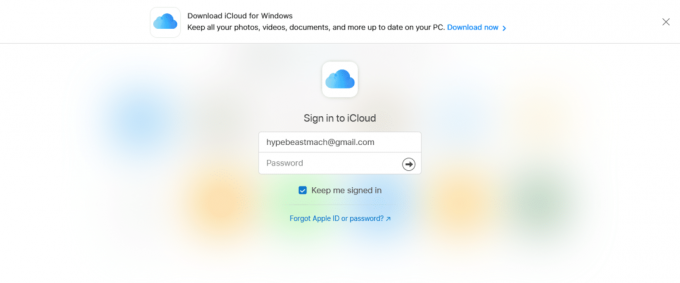
3. Тепер введіть Код підтвердження отримано для завершення Двофакторна аутентифікація.
4. Одночасно на вашому iPhone з’явиться спливаюче вікно з інформацією про це Запит на вхід в Apple ID на іншому пристрої. Торкніться Дозволити, як зазначено нижче.
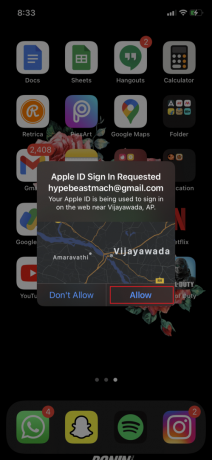
5. Введіть Код підтвердження Apple ID на Сторінка облікового запису iCloud, як показано нижче.
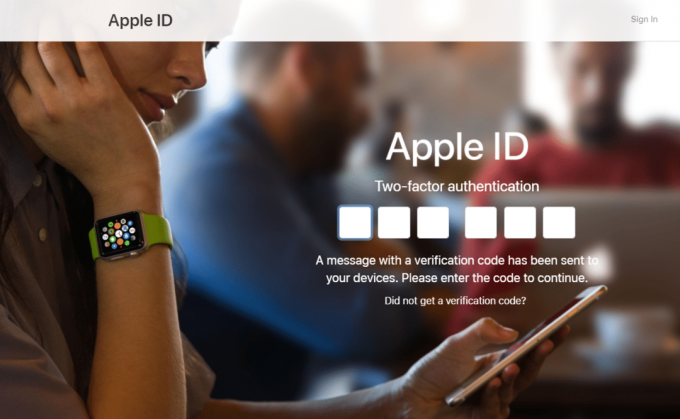
6. У спливаючому вікні запитує Довіряєте цьому браузеру?, натисніть на Довіра.
7. Після входу натисніть на Налаштування або торкніться ваш Apple ID > Налаштування iCloud.
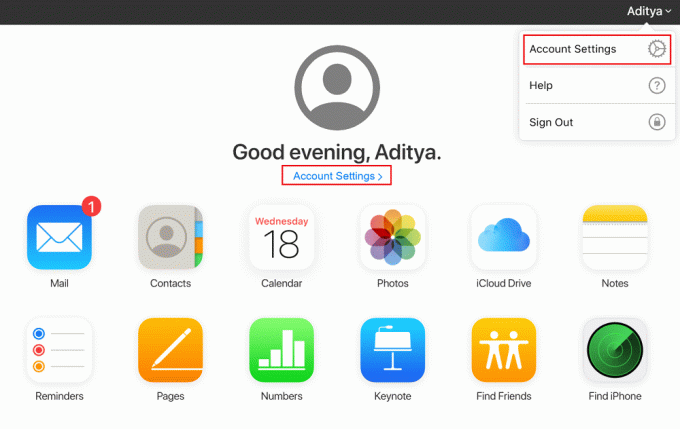
8. Тут торкніться Керувати Apple ID. Ви будете перенаправлені на appleid.apple.com.

9. Тут введіть свій увійти деталі і перевірити їх із вашим кодом аутентифікації Apple ID.

10. На Керувати сторінку, торкніться Редагувати від Безпека розділ.
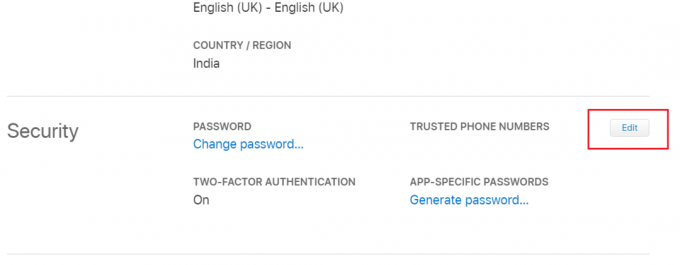
11. Виберіть Вимкніть двофакторну аутентифікацію і підтвердити.
12. Після підтвердження вашого датанародження і електронна адреса для відновлення адреси, виберіть та дайте відповідь на свій питання безпеки.
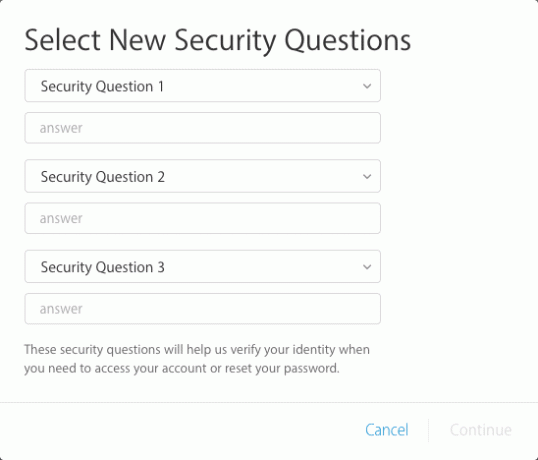
13. Нарешті, торкніться Продовжуйте щоб вимкнути його.
Ось як вимкнути двофакторну аутентифікацію для вашого Apple ID.
Примітка: Ви можете увійти за допомогою свого Apple ID за допомогою iPhone, щоб отримати доступ до свого Резервне копіювання iCloud.
Чому двофакторна аутентифікація важлива для вашого пристрою?
Створення паролів користувачами призводить до легко здогадуваних, зламаних кодів, а генерація паролів здійснюється за допомогою застарілих рандомайзерів. У світлі просунутого програмного забезпечення для злому паролі в наші дні працюють досить погано. Згідно з опитуванням, 78% покоління Z використовують його однаковий пароль для різних облікових записів; таким чином, ризикуючи всіма своїми особистими даними. Більше того, майже 23 мільйони профілів все ще використовують пароль 123456 або такі прості комбінації.
Оскільки кіберзлочинці полегшують вгадування паролів за допомогою складних програм, Двофакторна аутентифікація зараз критичніше, ніж будь-коли. Може здатися, що додавати ще один рівень безпеки до вашої діяльності в Інтернеті може здатися незручним, але якщо цього не зробити, ви можете стати жертвою кіберзлочинців. Вони можуть викрасти ваші особисті дані, отримати доступ до ваших банківських рахунків або проникнути в інтернет-портали кредитних карток і вчинити шахрайство. Якщо у вашому обліковому записі Apple увімкнено двофакторну автентифікацію, кіберзлочинець не зможе отримати доступ облікового запису, незважаючи на те, що вони вгадали ваш пароль, оскільки їм буде потрібно код аутентифікації, надісланий на ваш телефон.
Читайте також:Виправте помилку «Не встановлено SIM-карту» на iPhone
Часті запитання (FAQ)
Q1. Як вимкнути двофакторну аутентифікацію на моєму iPhone?
Згідно з відгуками клієнтів, ця технологія також викликає кілька проблем, наприклад, не працює код перевірки Apple, двофакторна аутентифікація Apple не працює на iOS 11 тощо. Крім того, двофакторна аутентифікація блокує використання сторонніх програм, таких як iMobie AnyTrans або PhoneRescue.
Якщо у вас виникли проблеми з двоетапною перевіркою Apple ID, найбільш реалістичним підходом є відключити двофакторну аутентифікацію на вашому iPhone, iPad або Mac.
- Відвідати apple.com
- Введіть свій Apple ID і пароль щоб увійти у свій обліковий запис
- Перейдіть до Безпека розділ
- Торкніться Редагувати
- Потім натисніть на Вимкніть двофакторну аутентифікацію
- Після натискання на нього вам доведеться підтвердити повідомлення про те, що якщо ви вимкнете двофакторну автентифікацію, ваш обліковий запис буде захищено лише з вашими даними для входу та таємними запитаннями.
- Натисніть на Продовжуйте щоб підтвердити та вимкнути двофакторну аутентифікацію Apple.
Q2. Чи можете ви вимкнути двофакторну аутентифікацію, Apple?
Ви більше не можете вимкнути двофакторну автентифікацію, якщо вона ввімкнена за замовчуванням. Оскільки він призначений для захисту ваших даних, останні версії iOS та macOS потребують додаткового рівня шифрування. Ви можете не реєструватися через два тижні реєстрації, якщо ви нещодавно змінили обліковий запис. Щоб повернутися до попередніх налаштувань безпеки, відкрийте посилання електронний лист підтвердження і слідувати за отриманопосилання.
Примітка: Пам’ятайте, що це зробить ваш обліковий запис менш безпечним і не дозволить вам використовувати функції, які потребують більшого захисту.
Q3. Як вимкнути двофакторну аутентифікацію в Apple?
Будь-які облікові записи, на яких зареєстровано iOS 10.3 і новіших версій або macOS Sierra 10.12.4 і новіших версій не можна вимкнути, вимкнувши параметр двофакторної автентифікації. Ви можете вимкнути його, лише якщо ви створили свій Apple ID на старішій версії iOS або macOS.
Щоб вимкнути двофакторну автентифікацію на пристрої iOS,
- Увійдіть у свій Apple ID спочатку сторінка облікового запису.
- Натисніть на Редагувати в Безпека
- Потім натисніть на Вимкніть двофакторну аутентифікацію.
- Створіть новий набір питання безпеки і підтвердьте свої дата народження.
Після цього функція двофакторної аутентифікації буде вимкнена.
Рекомендовано:
- Як скинути запити безпеки Apple ID
- Як виправити попередження про вірус Apple
- Виправте перегрів iPhone і не вмикається
- Виправте, що Windows 10 не розпізнає iPhone
Сподіваємося, ви змогли увімкніть двофакторну аутентифікацію для Apple ID або вимкніть двофакторну аутентифікацію для Apple ID з нашим корисним і вичерпним посібником. Ми наполегливо рекомендуємо вам не вимикати цю функцію безпеки, якщо це не є абсолютно необхідним. Якщо у вас є запитання чи пропозиції, залишайте їх у розділі коментарів.



